联想电脑分辨率怎么调最佳 联想笔记本显示分辨率如何修改
更新时间:2024-04-16 15:05:32作者:jiang
在使用联想笔记本电脑时,有时候我们可能会需要调整显示分辨率来获得更加清晰的视觉体验,要调整联想笔记本的显示分辨率,我们可以通过简单的操作来实现,让屏幕显示更加清晰和舒适。接下来我们将介绍如何调整联想笔记本的显示分辨率,让您在使用电脑时享受到更好的视觉效果。
具体步骤:
1.先打开电脑,点击左下角的开始。
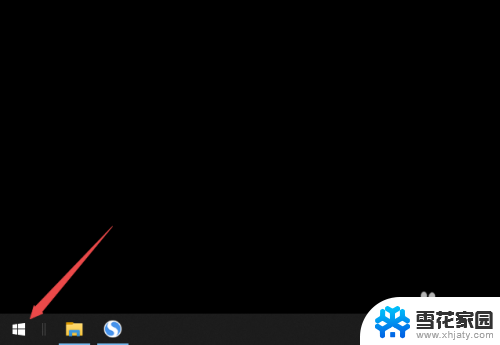
2.然后点击设置。
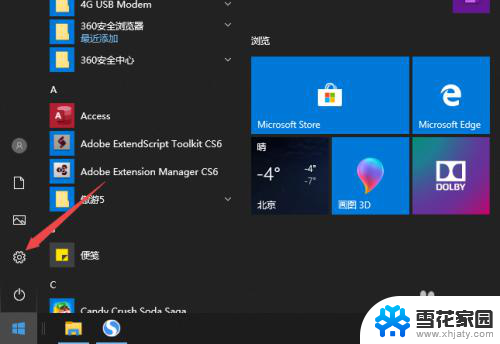
3.之后点击系统。
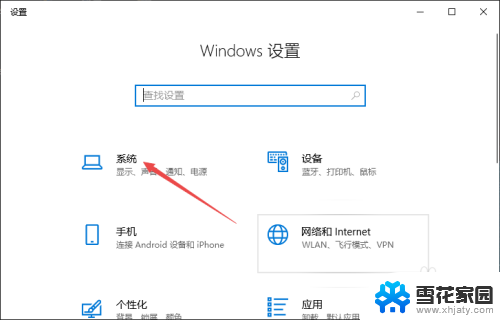
4.然后点击显示分辨率边上的下拉剪头。

5.然后点击选择一个分辨率。
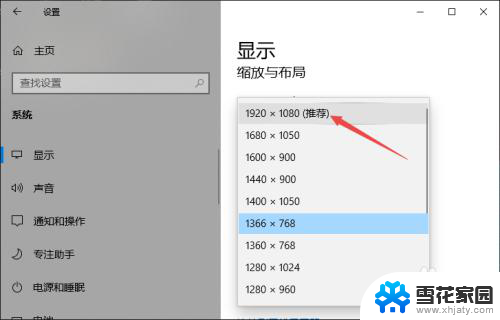
6.之后点击保留更改。
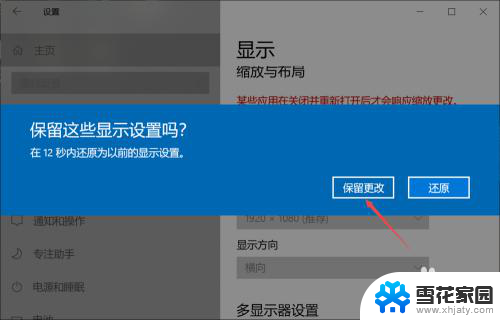
7.结果如图所示,这样便更改了显示分辨率。之后点击关闭按钮即可。
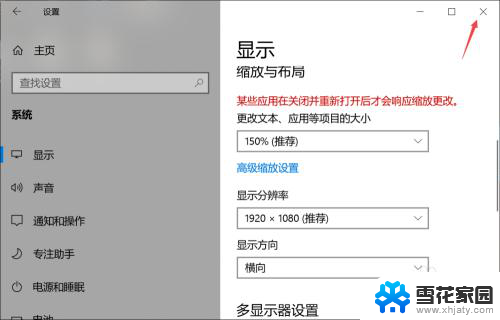
8.总结:
1、点击左下角的开始。
2、点击设置。
3、点击系统。
4、点击显示分辨率边上的下拉剪头。
5、点击选择一个分辨率。
6、点击保留更改。
7、这样便更改了显示分辨率。之后点击关闭按钮即可。
以上就是如何调整联想电脑的最佳分辨率的全部内容,如果你遇到这种情况,不妨尝试一下小编提供的方法来解决,希望对大家有所帮助。
联想电脑分辨率怎么调最佳 联想笔记本显示分辨率如何修改相关教程
-
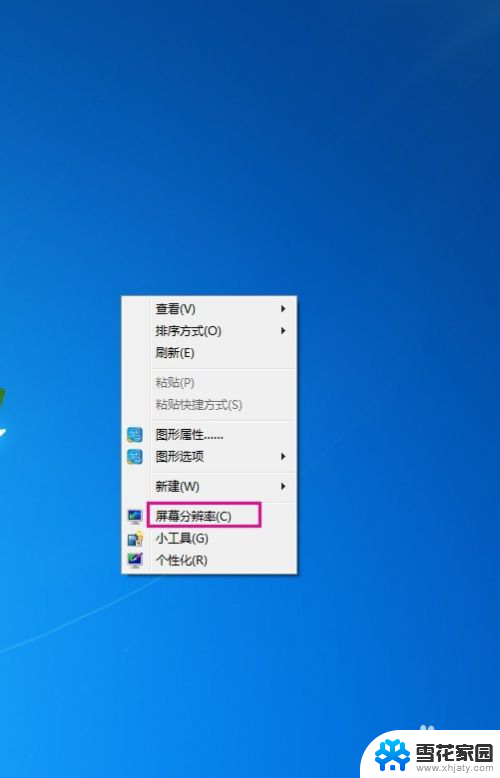 电脑显示屏如何调整分辨率 如何正确设置电脑屏幕分辨率
电脑显示屏如何调整分辨率 如何正确设置电脑屏幕分辨率2023-12-24
-
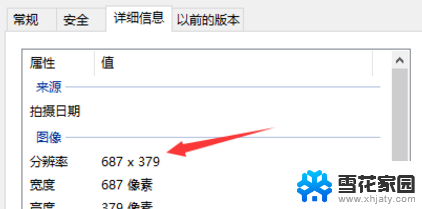 电脑图片分辨率怎么修改 图片分辨率修改教程
电脑图片分辨率怎么修改 图片分辨率修改教程2023-12-23
-
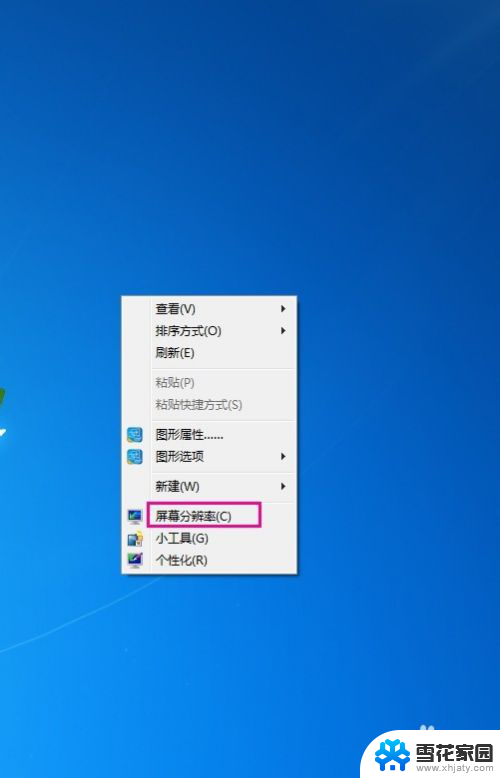 电脑输出分辨率怎么调 如何调整电脑屏幕分辨率
电脑输出分辨率怎么调 如何调整电脑屏幕分辨率2024-03-30
-
 笔记本电脑怎么看分辨率 怎样修改笔记本电脑的屏幕分辨率
笔记本电脑怎么看分辨率 怎样修改笔记本电脑的屏幕分辨率2024-01-26
- 照片调分辨率 图片分辨率修改方法
- 电脑更改分辨率后,桌面没有铺满 调分辨率后如何调整显示全屏
- 屏幕分辨率可以升级吗 笔记本屏幕分辨率升级步骤
- 怎样设置电脑屏幕分辨率 如何调整电脑屏幕分辨率
- 电脑屏幕的分辨率怎么调 电脑屏幕分辨率设置步骤
- 显示器分辨率自定义 NVIDIA显卡自定义分辨率优化
- 笔记本电脑如何锁屏快捷键 如何在电脑上设置锁屏快捷键
- 王者一直闪退怎么回事安卓 王者荣耀老版本闪退怎么办
- 台式机屏幕分辨率没有1920×1080 电脑分辨率不支持怎么办
- wifi网速慢怎么解决方法 WiFi网速慢原因分析
- 微信语音通话没有了怎么办 微信电话没有声音怎么办
- emby windows破解版 Emby Server PC版流媒体服务软件
电脑教程推荐